以下全部都是我以我2018年報稅的時候的經驗寫的,2019還沒更新☆
2019/2/2更新**
我錯了,他整個表格內容都不一樣了,我決定重新寫一份
寫完之後再把網址放在最上面,如果來不及的話可以先參考這份
2019更新**
踏馬的2019的網頁更新了,連表格都更新了,只能全部重寫了握曹
太可怕了
這個網頁可以下載主表格Form 2
這個網頁可以下載附加表格Schedule IV
以下紅字的部分是新增加的,刪除線是目前用不到的所以被我刪了
收到Montana寄來的州稅退稅支票了,證明我的退稅文件寫得沒有問題,趁著還記得趕快記錄下來。
每年的四月份是美國的報稅季節,大約在二月多的時候會收到CIEE寄來的信,大致上的意思就是有個美國寄來的重要文件需要你去領取。
寄來的就是報稅必備的W-2,比一般A4小一點,上面有四份內容相同的表格,只有右上角有不同的說明
左上角那份是聯邦稅用的,另外三份是一樣的可以任意選一份寄去報州稅
聯邦稅的話,上網搜尋有很多很多教學,只要按照教學填寫就沒有問題。
在Big Sky或黃石Working & Travel的同學應該都是卡在州稅問題上哈哈哈
我們這一批也是,關於州稅到底怎麼報也沒有個確切的結果,很多人可能都跑去填Tax Back了
但是我的州稅還不到一百美啊,Tax Back的手續費就超過50美了,怎麼想都不划算,於是我在Montana的官網上逛了很久,最後下定決心寫信去問,獲得了確切的解答
所以這裡是教學Montana的州稅填寫辦法,如果是其他需要報稅的州,可能就要自己去問問他們要填哪些表格了
寫在前面,州稅申報總共需要寄三份文件:
1. 主要表格From 2
2. Schedule IV
3. W-2(四份中其中一份即可)
這是Montana稅務局的官網:https://mtrevenue.gov/#started
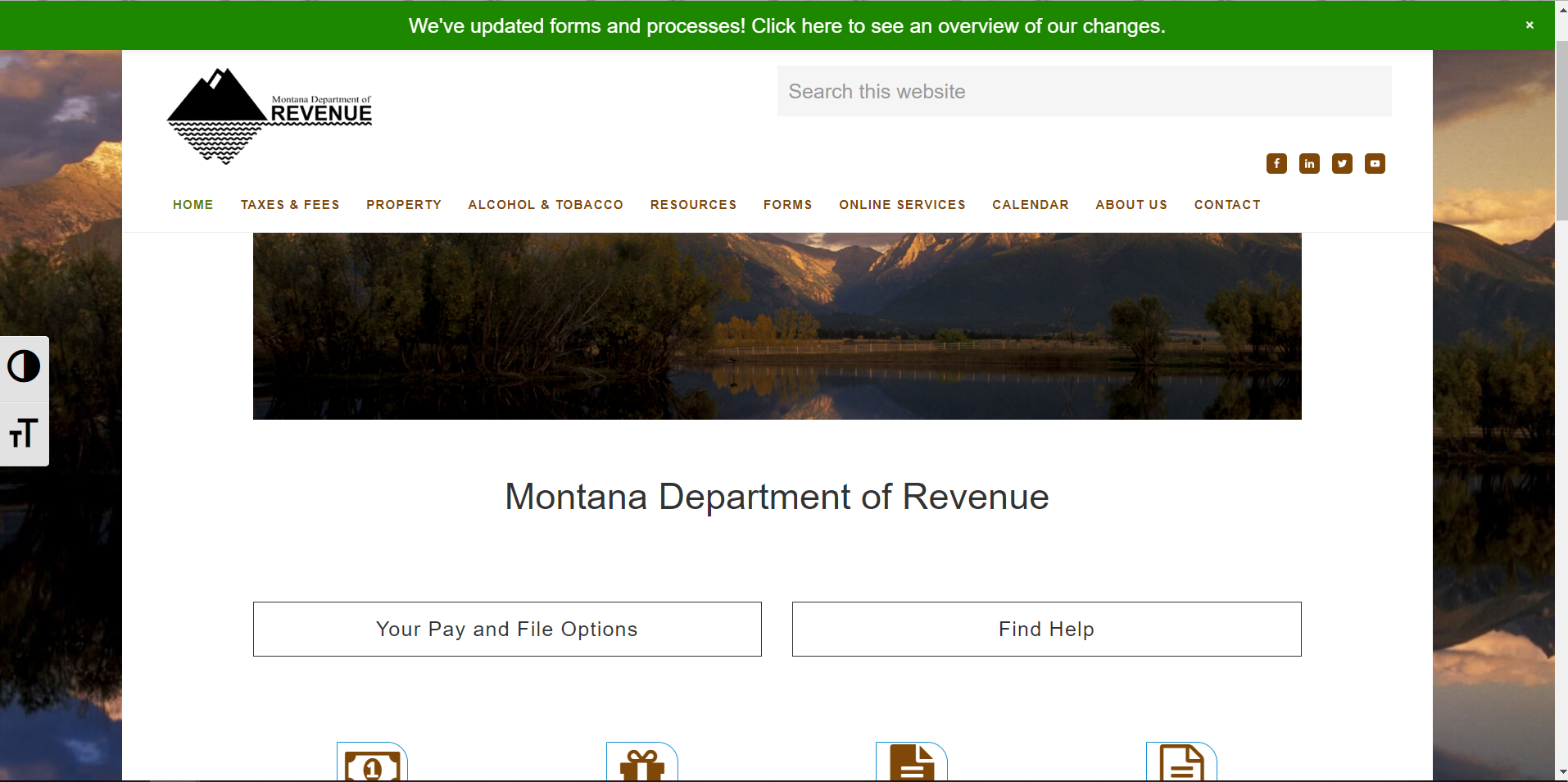
完ㄌ,突然不知道怎麼縮小圖片
你可以選擇中間File的按鈕,然後選中間的My Revenue,之後填選右下角的問題
我們不能填選簡易版的,一定要選完整版的(Long Form)
從上面的網站下載PDF檔,這次的檔案是只有表格的,比較乾淨俐落了!

然後下載就可以了
接著就是最麻煩的填寫部分
我們下載的是完整版的表格,前半段都是在解釋表格的每個問題,直接跳到表格的部分就可以
點開應該會是封面,大約會是長這樣,如果明年有更新,我再更新照片↓
今年沒有解釋的部分了,變得一整個乾淨俐落

當然,如果你願意的話,也可以開兩個網頁,一個填一個看他的問題說明(我就是這樣填的)
這樣會比較清楚你填的那一欄是幹嘛用的
不過我們有很大量的都是不需要填的,一條一條看真的很耗費心力XD
在進入正式的表格前,還有一段標題寫著Worksheet或Schedule的小表格,這些是用來輔助你計算正式表格中一些問題用的
這些都暫時不用理↓

正式的表格從這裡開始↓

你可以把他列印成另外一份檔案,單獨填寫
2019更新**
現在的格式不一樣了,但是內容應該還是相同的,稍微注意一下就能找到對應的格子
等我稍微有空再來看看2019的版本是些什麼內容,雖然我高度懷疑是都一樣的哈哈哈哈哈哈哈哈哈
首先是最簡單易懂的部分,個人資料
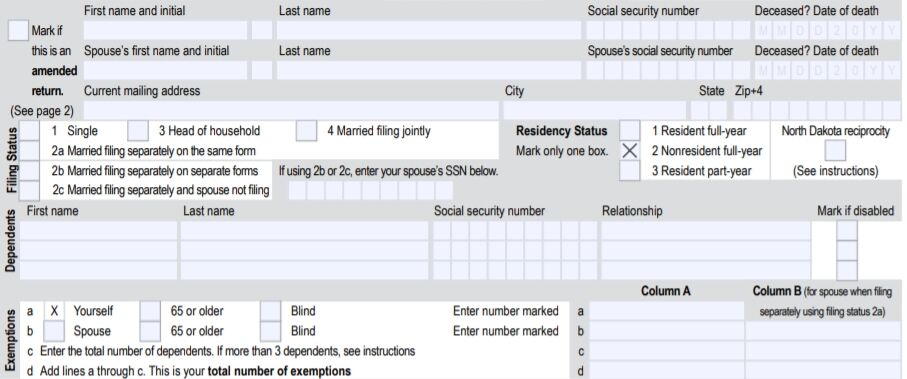
地址的部分因為填不下,我選擇列印出來後手寫上去
手寫的記得一定要清楚XD
State可以不填
Spouse's 是指你的伴侶,略過不填即可
Deceased是問這個人是否還活著!千萬別填日期,那是問這個人的忌日是幾號喔。
第二部分是針對你的感情狀況(?)來做回答,回答單身即可
第五個問題是問你是否是Montana的居民,選擇5b Nonresident full-year,即是「非居民」
下面的表格是有沒有跟你有相關的人也是需要報稅的,我們是WAT的學生,這欄空著即可
接著是問你有沒有照顧、或者合併報稅的情況,和台灣的報稅很像,如果你有結婚,你可以選擇和另一伴一起報稅;如果你有小孩,那可以減免一部份的稅額。
不過同樣,我們是WAT的學生,沒有這麼多顧慮
a的格子那個「x」是他本身就幫你填好了

這部分就是再算你有幾個可以減稅的身分
首先你做為一個人,本身就有一份減稅資格,所以6a填1
b、c皆為0,第一你沒有伴侶第二你沒有其他可免稅的身分(可詳見完整版的pdf檔第四頁)
d,計算全部個資格總共有多少,從a加到c,為1
右邊那欄純粹是給那些需要合併報稅的人填寫的,我們從頭到尾都空著就好
接下來就是計算你這一年的收入了

首先是你的總收入,在第7格填入W-2上的數字
8a、8b、9都填0即可

在第10格填入你州稅的金額,這個在W-2上也有,其他填0

14~21全部填0,都是關於你有沒有其他的額外收入(比方說農地之類的)

最後從7加到21,也就是你的實際收入加上州稅的金額,填在第22格

23格是和22格連動的,你填了22格系統會自動幫你填23格,所以可以直接略過
24~37都填0就好

38格是要你23格的數字-37格的數字,基本上就是和23格一樣
38a填和38一樣的數字
39格填0,不放心的話可以看Schedule I第16格的內容,這個就是Schedule I↓

第40格就是州稅的稅額,W-2第17格

把38、39加總後再扣掉40格,填入第41格,這個數字應該要和W-2上第1格一樣
第42格選擇上面的Standard Deduction標準扣除,這個數字從Worksheet V來,所以要跳到Worksheet V

首先把主表格第41行的數字填入Worksheet V第1格
將第1格的數字x0.2後輸入第2格
第3格按照第3格下方的說明,填入4510
比較第1格和第2格哪個比較小,小的填入第4格
第5格按照第5格下方的說明,填入2000
比較第4格和第5格,將比較大的數字填入第6格
然後回到From 2,把Worksheet V第6格的數字填入主表格的第42格

將 第41格-第42格 後的數字填入第43格
將第6d的數字*2400後輸入第44格,基本上就是1*2400=2400
將 第44格-第43格 後輸入第45格,負數就填0(大家都應該是0,因為這是你要繳的稅)

全部填0即可,但是!可以看到第48a要跳去Schedule IV,這個Schedule IV也是需要印出來寄過去的,所以讓我們跳到Schedule IV

這個就是Shcedule IV了,最上面的社會安全卡號碼記得填

第一格填W-2上第一格的內容,其他填0

全部填0

將從第1格加到第15格,數字填入第16格
將From 2第22格的數字填入Schedule IV的第17格
第18格填0
第19格填入你被扣的州稅,不放心地可以跳到Schedule II,將表格填完後第36格填入這格,就是州稅而已XD
第20格填0

第19格-第20格填入第21格
第17格+第18格-第21格填入第22格
第16格/第22格後四捨五入至小數點後第六位,填入第23格,數字不可大於1
將From 2第48格填入Schedule IV第24格
第24格*第23格後填入第25格,這個數字同樣需要填入From 2第48a格
記得Schedule IV是要印出來的!
填完之後回到From 2

第54格是和第53格連動的,不用理他
第55格填入W-2第17格

全部填0

61格填0
從第55格加到第61格,然後扣掉62格後填入第63格
如果第54格大於第63格,就把 第63格-第54格 後的數字填入第64格,否則填0
如果第64格大於第54格,那把 第54格-第63格 後的數字填入第65格,這是你可以拿回來的稅額

全部填0,記得69a 69b 69c 69d都要填0

基本上大家第65格都不是0(就是都有要退稅),就把 第65格-第70格 後填入第72格
第73格填0,這是問你這些多繳的稅你會不會想拿來抵明年的稅,我們是要全額拿回來的所以填0
最後 第72格-第73格 後填入第74格就完成了!這個數字就是你想拿回來的州稅,所以必須要和W-2上第17格的州稅額相同!

如果你想要把錢直接存進你在蒙大拿州開的銀行的話,就在這裡填入你的銀行帳戶
RTN#是routing number,如果你也是在Big Sky Western Bank開戶的話RTN#是092901654
後面ACCT#是帳號,不是銀行卡上的那個是你開戶的資料上的那個!
然後勾Checking那欄
接著第4個問題勾NO
最後!印出來後在Your Signature那欄簽名!就搞定啦!
填完後將From 2、Schedule IV、W-2一併寄到下面這個地址↓
「Montana Department of Revenue
P.O. BOX 6577
Helena, MT
59604-6077」
就大功告成!
比較麻煩的是州稅沒有辦法查詢處理狀況,要不然就是像我深信美國郵務系統一定會寄到,真的想確定的話就得寫信去稅務局問了XD
不過反正三年內都可以報稅,今年沒成功可以明年再報哈哈哈哈
其實如果找不到自己的銀行帳號了,下載銀行的app也可以很輕鬆地把支票兌現的
(像我找了半天差點找不到,銀行帳戶只有開戶時給的那堆紙上有)
先載Glacier Family Banks - Mobile↓

登入自己的帳號後,點Deposit

接著進入上傳支票的頁面,點加號
2018/8/28這個是我的州稅支票,存入後隔天錢就匯入我的帳號了超級快速


Front of Check拍支票的正面
Back of Check拍支票的背面,不過要注意!背面需要多寫東西才可以成功上傳的

支票背面應該長這樣
在ENDORSE HERE那裡(照片最上方)寫上
「Mobile Deposit
Glacier Bank
(你的名字羅馬拼音+姓)」
必須分三行寫!就我列出來的這個格式
寫好後再拍照

Deposit to下拉選單裡有且只有一個選項,就是你的帳號
Amount直接把你支票上的總金額都寫上去
然後按Deposit,成功後你就會像這張圖一樣出現你上傳支票的日期和要存的金額↓

接著等銀行把錢匯進你的帳號就行了~


 留言列表
留言列表


